ps抠图后如何处理边缘
1、第一步:在ps软件中,使用快捷键Ctrl+O键,打开一张需要抠亲轿图的图片。

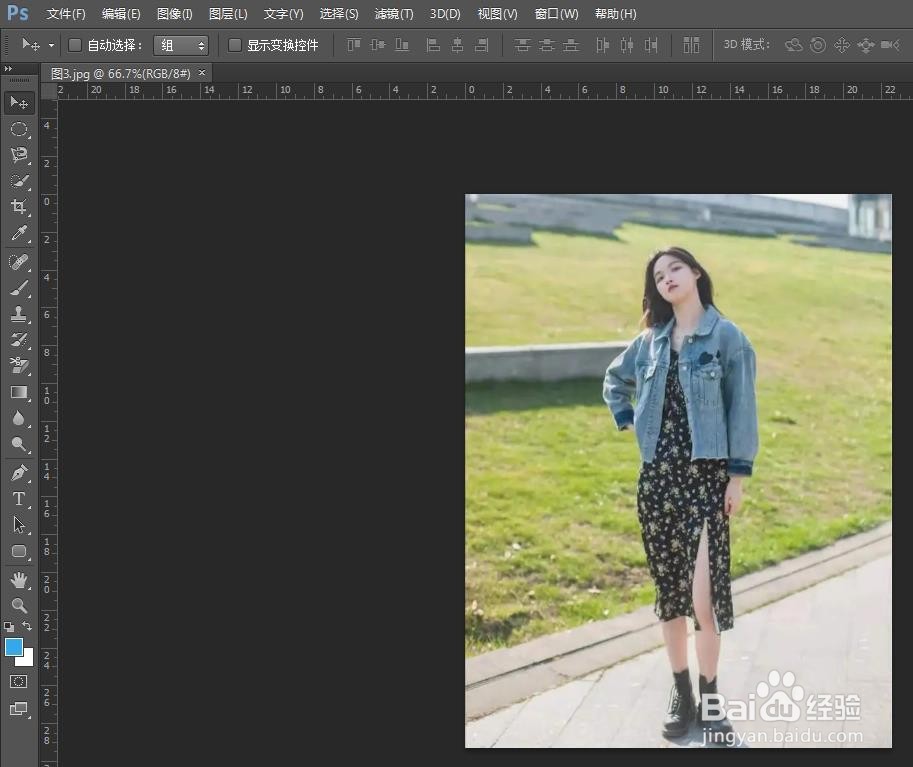
2、第二步:用左侧工具栏中的“磁边驼性套索工具”,创建块常忌人物选区。

3、第三步:如下图所示,单击上方工具栏中的“调整边缘”按钮。

4、第四步:如下图所示,弹出“调整边缘”对话框。

5、第五步:在“调整边缘”对话框中,根据人像边缘的变化情况,调节半径、平滑以及羽化参数,单击“确定”按钮。

6、第六步:按下快捷键Ctrl+J键,将抠图复制出来,关闭背景图层,就可以看到调整边缘后的效果了。
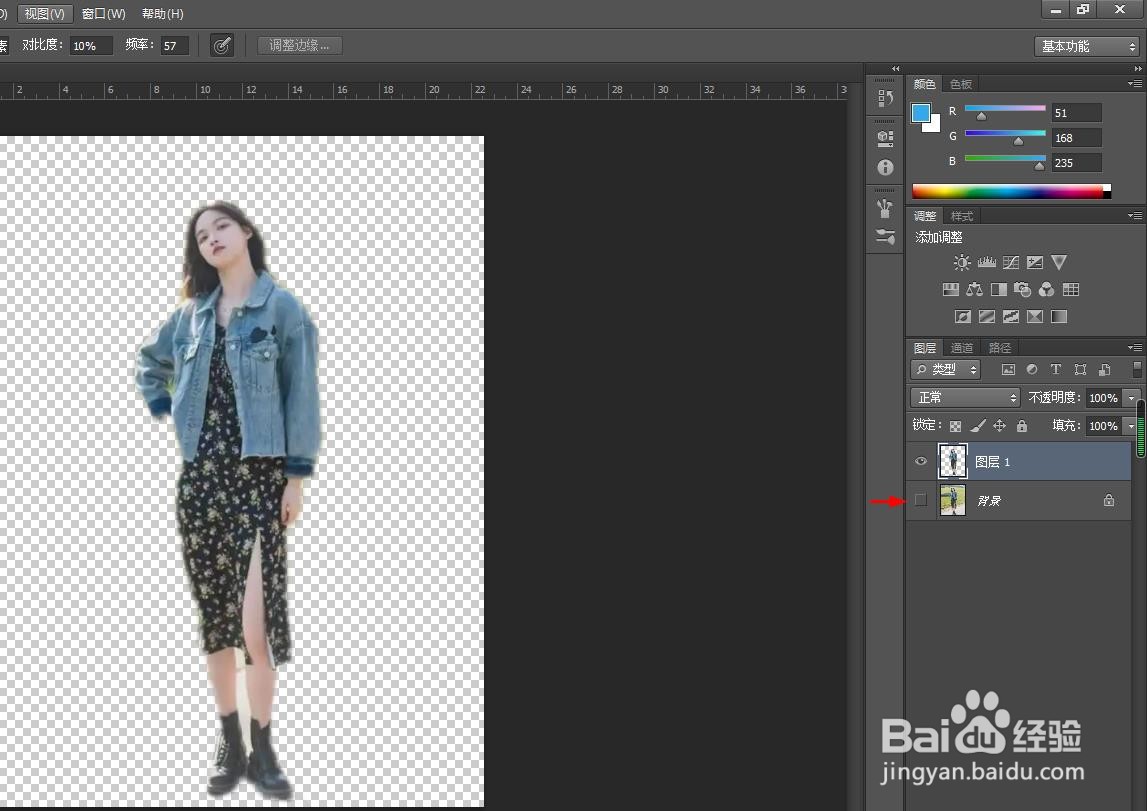
声明:本网站引用、摘录或转载内容仅供网站访问者交流或参考,不代表本站立场,如存在版权或非法内容,请联系站长删除,联系邮箱:site.kefu@qq.com。
阅读量:142
阅读量:50
阅读量:54
阅读量:163
阅读量:162